Przy użyciu CircuitWorks Lite, można importować pliki płytek drukowanych Intermediate Data Format (IDF) (.emn, .brd, .bdf, .idb) i tworzyć modele bryłowe płytek drukowanych i ich podzespołów. Model jest pojedynczą częścią, a płytka i każdy komponent są operacjami wyciągnięcia.
Użytkownicy SOLIDWORKS Premium, powinni użyć pełnej wersji CircuitWorks, aby importować pliki IDF. Patrz: Pomoc CircuitWorks, aby uzyskać szczegółowe informacje.
-
Każdy plik IDF posiada dwie części: plik płytki oraz plik biblioteki. Na przykład: .emn oraz .emp. Inne możliwe kombinacje obejmują: .brd/.lib, .brd/.pro, .bdf/.ldf oraz .idb/.idl. Oprogramowanie wyszukuje plik biblioteki o takiej samej nazwie i rozszerzeniu odpowiadającym plikowi płytki. Jeżeli plik biblioteki nie zostanie odnaleziony, pojawi się monit o przejście do tego pliku.
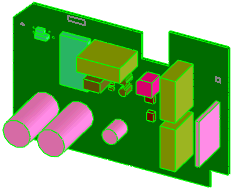
- Nazwa każdej z operacji wyciągnięcia w drzewie operacji FeatureManager oparta jest na nazwie komponentu.
- Komponenty tego samego typu wyświetlane są w tym samym kolorze.
- Jeżeli grubość płytki nie jest zdefiniowana w pliku IDF, pojawi się monit o podanie wartości i jednostek.
Aby dokonać importu plików IDF, należy:
- Kliknąć Otwórz
 lub .
lub .
- W oknie dialogowym ustawić Pliki typu jako IDF(*.emn,*.brd,*.bdf,*.idb).
- Aby wybrać opcje, należy kliknąć Opcje, wybrać spośród opcji, a następnie kliknąć OK.
- Wybrać plik do otwarcia i kliknąć Otwórz, aby zaimportować go jako dokument SOLIDWORKS.
Pasek stanu wyświetli postęp i liczbę komponentów.